
Como sincronizar efetivamente o calendário do iCloud com Android (resolvido)

Trocar um iPhone por um dispositivo Android pode ser um desafio para manter os eventos do Calendário do iCloud acessíveis. Felizmente, existem vários métodos eficazes para sincronizar o Calendário do iCloud com um dispositivo Android . Este guia apresentará algumas das opções mais populares e confiáveis.
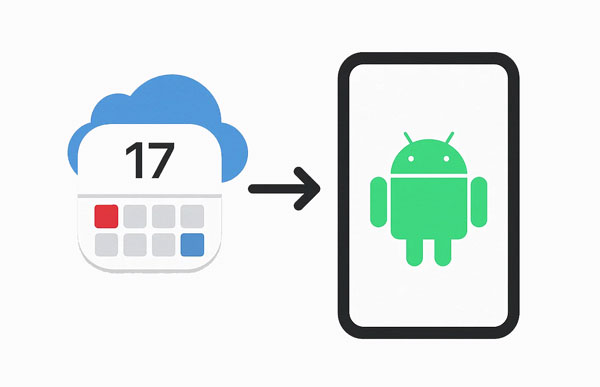
Android Phone Backup é uma ferramenta completa para fazer backup dos seus dados Android no seu computador e restaurar seus dados de diferentes locais para o seu dispositivo Android , incluindo a restauração de dados de backup do iCloud para Android . Portanto, você pode transferir facilmente seu calendário iOS para Android a partir do seu backup do iCloud com este software.
Principais recursos deste software de backup para telefones Android :
Baixe o software de backup do telefone Android .
Veja como transferir o calendário do iCloud para um telefone Android com este programa:
01 Baixe e instale o software Android Phone Backup no seu computador e conecte seu telefone Android ao computador via USB.

02 Clique em "Gerenciador iCloud" após conectar e entre com sua conta do iCloud.
03 Após o login, clique em "Restaurar para o dispositivo" > "Iniciar" para iniciar o processo. Em seguida, os dados do seu calendário do iCloud serão importados para o seu dispositivo Android .

O Sync for iCloud é um aplicativo de terceiros desenvolvido especificamente para conectar os serviços do iCloud aos dispositivos Android . Ele permite uma sincronização mais direta e contínua do seu Calendário do iCloud.
Para usar o Sync for iCloud:
Etapa 1: acesse a Google Play Store no seu dispositivo Android , procure por "Sincronizar para iCloud" e instale o aplicativo.
Passo 2: Abra o aplicativo e faça login com seu ID Apple e senha. Pode ser necessário gerar uma senha específica para o aplicativo se você tiver a autenticação de dois fatores ativada no seu ID Apple.
Passo 3: O aplicativo solicitará permissões para acessar seu calendário. Conceda essas permissões. Em seguida, escolha quais calendários do iCloud você deseja sincronizar com seu dispositivo Android .
Passo 4: O aplicativo começará a sincronizar os eventos do seu Calendário do iCloud com o aplicativo de calendário nativo do seu Android . Normalmente, você pode configurar a frequência de sincronização nas configurações do aplicativo.

Este é um dos métodos mais populares e recomendados, pois utiliza o Google Agenda , que costuma ser o aplicativo de calendário padrão em dispositivos Android . Este método envolve assinar o seu Calendário do iCloud no Google Agenda em um computador, e então ele será sincronizado automaticamente com o seu dispositivo Android .
Aqui estão os passos:
Passo 1: Em um computador, abra um navegador e acesse iCloud.com. Faça login com seu ID Apple e clique em "Calendário".
Passo 2: Clique no ícone "Compartilhar Calendário" (um símbolo de onda) ao lado do calendário que deseja sincronizar. Certifique-se de que a opção "Calendário Público" esteja ativada.
Passo 3: Copie o URL fornecido. Abra uma nova aba e acesse calendar.google.com. Na barra lateral esquerda, ao lado de "Outros calendários", clique no símbolo "+" e selecione "Do URL".
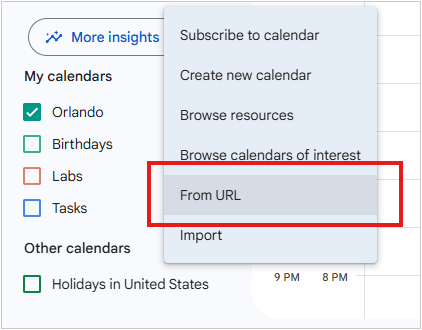
Passo 4: Cole a URL do Calendário do iCloud que você copiou anteriormente no campo "URL do calendário". Em seguida, toque em "Adicionar calendário".
Etapa 5: depois de adicionados ao Google Agenda, os eventos do iCloud aparecerão automaticamente no Google Agenda do seu dispositivo Android (certifique-se de que o aplicativo Google Agenda do seu Android esteja sincronizado com a Conta do Google correta).
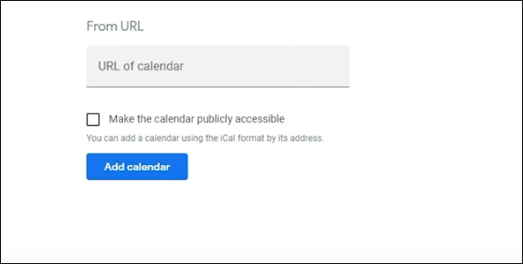
Se você usa o Outlook como seu principal cliente de e-mail e calendário, pode usá-lo para sincronizar o Calendário do iCloud com o seu dispositivo Android . Este método funciona sincronizando o Calendário do iCloud com o Outlook no seu computador e, em seguida, sincronizando o Outlook com o seu Android .
Veja como:
Passo 1: Baixe e instale o iCloud para Windows no seu computador. Abra o iCloud para Windows e faça login com seu ID Apple.
Passo 2: Selecione a opção para sincronizar "Mail, Contatos, Calendários e Tarefas" com o Outlook. Em seguida, siga as instruções na tela para concluir a configuração. Seu Calendário do iCloud agora deve aparecer no Outlook do seu computador.
Passo 3: Baixe o aplicativo Microsoft Outlook da Google Play Store no seu dispositivo Android . Entre com a mesma conta Microsoft vinculada ao Outlook do seu computador. Os eventos do seu calendário deverão ser sincronizados automaticamente.
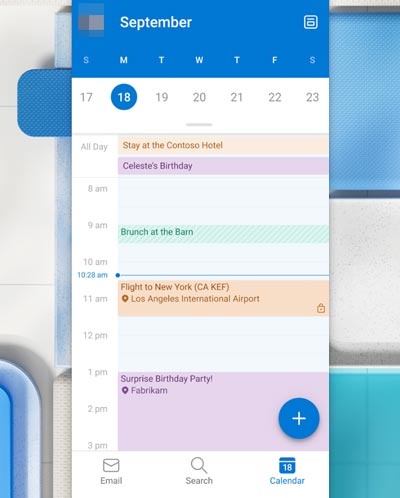
O Samsung Smart Switch é uma ferramenta de transferência de dados projetada principalmente para mover dados de um dispositivo antigo (incluindo iPhones) para um novo celular Samsung Galaxy. Embora seja excelente na migração de uma ampla gama de dados, sua função principal é a transferência única, em vez da sincronização contínua. Assim, você pode usá-lo para mover seu calendário do iCloud para o seu celular Samsung Android .
Aqui está o guia:
Passo 1: O aplicativo Smart Switch geralmente vem pré-instalado em novos celulares Samsung Android . Abra-o no seu celular.
Passo 2: Selecione "Receber dados" > "iPhone/iPad" > "Obter dados do iCloud". Em seguida, faça login com seu ID Apple e senha e clique em "Fazer login".
Passo 3: Após o login, selecione a opção "Calendário" e toque em "Importar" para iniciar a transferência. Em seguida, conclua o processo.

P1: Posso sincronizar o calendário do meu iPhone com Android sem o iCloud?
Sim, você pode sincronizar o calendário do seu iPhone com Android sem usar o iCloud diretamente como mecanismo de sincronização. Abra o link para obter 6 métodos práticos. Depois, você poderá sincronizar o calendário do seu iPhone com o seu dispositivo Android com facilidade.
P2: Por que meu calendário do iCloud não está sincronizando com meu telefone Android ?
Se o seu calendário do iCloud não estiver sincronizando com seu telefone Android , provavelmente é devido a um ou mais dos seguintes problemas:
Se você deseja transferir seus outros dados iOS , como vídeos, músicas, fotos, contatos e mensagens de texto para o seu telefone Android , pode fazê-lo facilmente com Coolmuster Mobile Transfer . Este software pode copiar diferentes dados iOS para Android sem problemas, mesmo após você concluir a configuração no seu dispositivo Android . Além disso, ele não sobrescreverá seus arquivos atuais no seu receptor, portanto, você não perderá nenhum dado após concluir a migração.
Baixe Coolmuster Mobile Transfer .
Clique no link para ver como usar este software para transferir dados do seu iPhone para Android .
Você também pode assistir e seguir o guia em vídeo para fazê-lo.
Quer você esteja migrando do iPhone para Android ou apenas queira manter a sincronização entre plataformas, estes cinco métodos oferecem soluções flexíveis para acessar seu Calendário do iCloud no Android . Se você usa o software de backup do Android Phone , pode restaurar seu calendário do iCloud diretamente para o seu dispositivo Android , o que economiza muito tempo.
Artigos relacionados:
Backup do iCloud vs. Backup do iTunes: qual a diferença entre eles?
Como visualizar mensagens de texto no iCloud do seu iPhone e computador?
[Dicas essenciais] Quanto tempo demora para restaurar do iCloud?
Como enviar arquivos para o iCloud do PC: guia passo a passo

 Transferência de telefone para telefone
Transferência de telefone para telefone
 Como sincronizar efetivamente o calendário do iCloud com Android (resolvido)
Como sincronizar efetivamente o calendário do iCloud com Android (resolvido)





